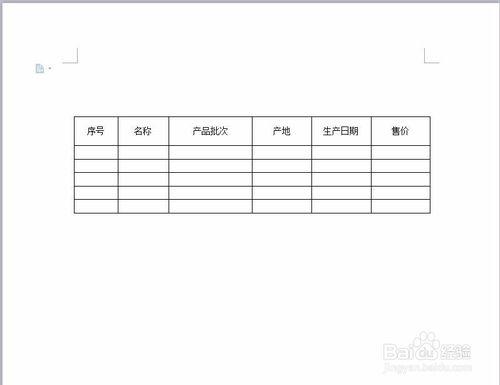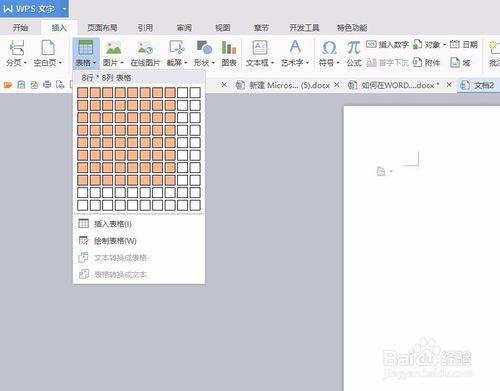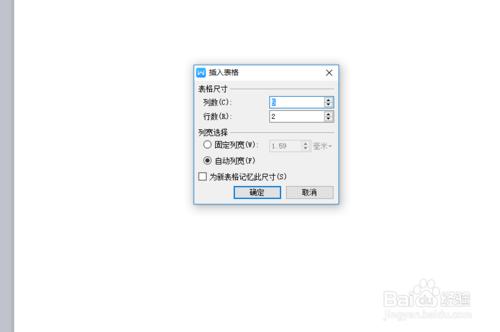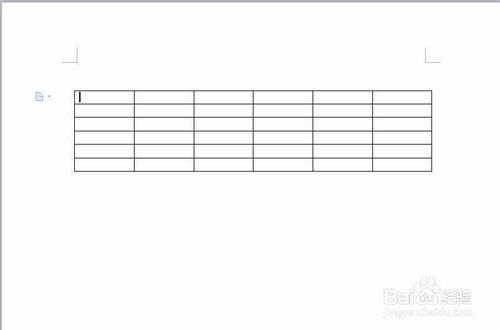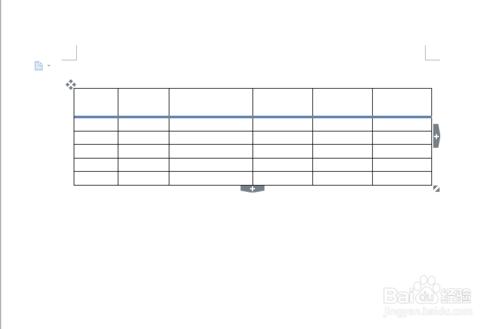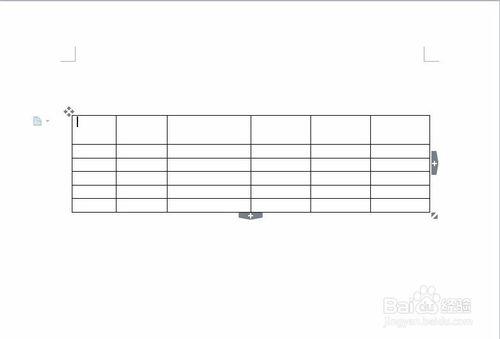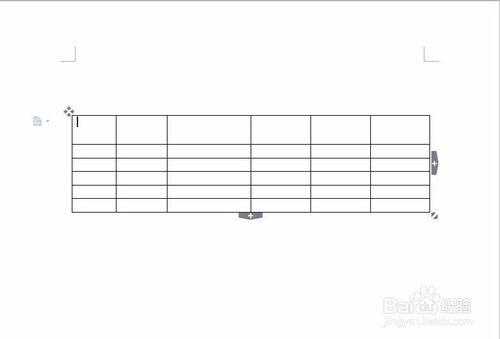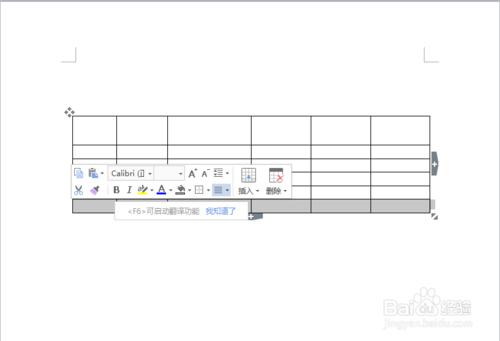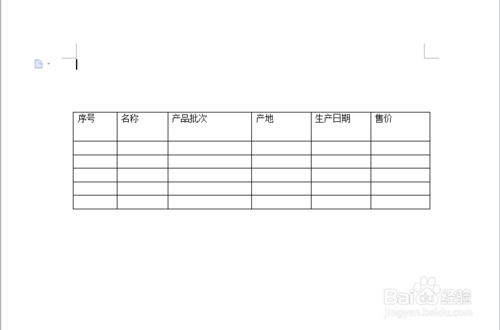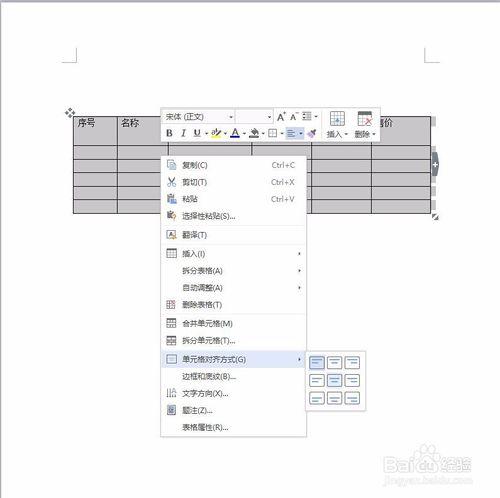在日常辦公中經常會遇到需要在WORD中插入並編輯表格的情況,雖然我個人更喜歡在EXCEL中進行表格編輯,但將表格從EXCEL中拷貝到WORD裡經常會遇到格式調整不方便等問題,下面就教大家如何在WORD中建立並編輯表格。
工具/原料
WORD
方法/步驟
首先,開啟需要插入表格的WORD文件,點選【插入】,選擇【表格】,點開下拉列表,選擇好幾行幾列
或者選擇【插入表格】,在【表格尺寸】下輸入列數和行數
設定好行數和列數後,如我們需要的是一個6行6列的表格,設定好後,單擊【確定】,即可得到如下表格
可以根據實際需要調整表格的行高和列寬,方法為將滑鼠停留在兩行或兩列之間,當出現兩行線和兩個箭頭的符號時,按住滑鼠左鍵拖動即可
拖動表格左上角的四向箭頭可以拖動表格的位置
如需增加行或列,直接點選表格下側和右側的加號即可
也可以選中最後一行或最後一列,點選插入或刪除行或列
將表格內容輸入完整即可
如需美觀,可選中表格,選擇【單元格對齊方式】,選擇居中對齊即可